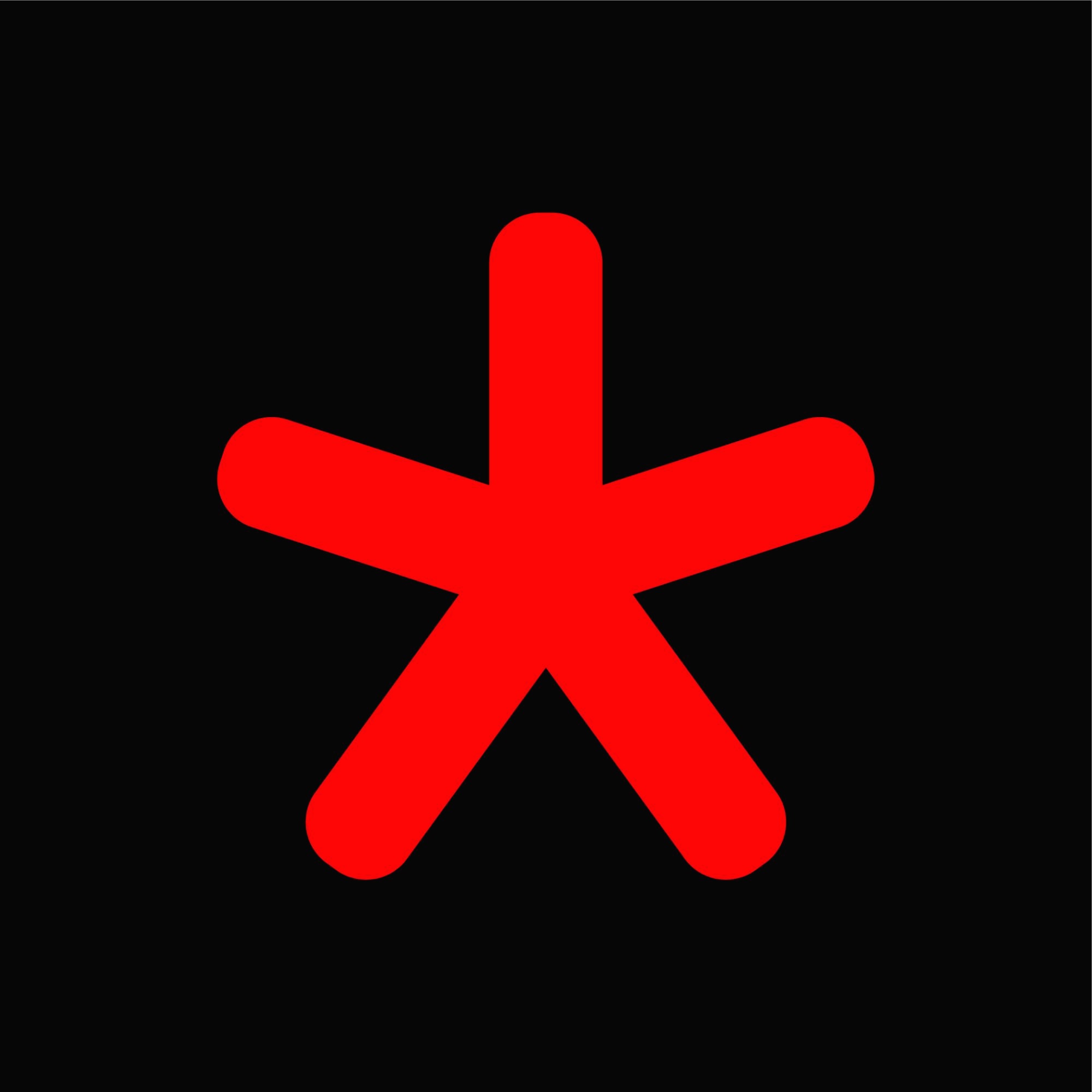| 일 | 월 | 화 | 수 | 목 | 금 | 토 |
|---|---|---|---|---|---|---|
| 1 | 2 | 3 | 4 | 5 | ||
| 6 | 7 | 8 | 9 | 10 | 11 | 12 |
| 13 | 14 | 15 | 16 | 17 | 18 | 19 |
| 20 | 21 | 22 | 23 | 24 | 25 | 26 |
| 27 | 28 | 29 | 30 |
- it
- unity
- 구글
- H2O
- techEmpower
- java
- 안드로이드
- android
- 프래그먼트
- caddy
- MySQL
- error
- C lanuage
- javascript
- 컴퓨터과학총론
- mariadb
- php
- centOS7
- kakao
- 해석
- ubuntu
- 개발
- C
- 번역
- Portfolio
- server
- 자바
- 개발자
- NGINX
- 한글
- Today
- Total
개발모음집
android Studio에서 Unity AR 기능 구현하기 본문
1. Unity에서 AR 구현하고 apk 파일로 만들기
1-1. 유튜브에서 영상을 보고 유니티 기능을 구현함
1-2 안드로이드 버전으로 빌드할 때 sdk가 필요해서 유니티SDK파일을 다운받으라고 한다.
이 파일은 유니티 빌드하기전에 안내해주는 URL에 들어가서 다운받고 실행하면 됨.
1-3 그리고 unity 프로그램을 APK로 만드는 과정에서 안드로이드 SDK도 필요하다.
이미 안드로이드 스튜디오가 깔려있으니 SDK 경로를 찾아서 Unity Tool에 입력해줘야한다.
(안드로이드 프로젝트가 켜져있는 상태에서 SDK 경로 아는 법
File - Project Structure - SDK Location 을 누르면 알 수 있다.
ex) C:\Users\tristan\AppData\Local\Android\Sdk )
1-4 Unity에서 export할 때 유튜브 방법과 다르게 export해야한다.
나는 안드로이드 스튜디오에서 빌드를 해야하기 때문에 빌드세팅이 다르다.
Export Project 체크박스를 체크하고 export해준다.
참고: unity3D
2. 안드로이드 스튜디오에서 Unity로 만든 apk 파일을 내 프로젝트에 적용시키기
2-1 android studio에서 import project로 프로젝트를 실행한다.
2-2 libs, assets, jniLibs 폴더와 UnityPlayerActivity를 내 프로젝트에 옮긴다.
(android studio에서 project탭에서 프로젝트파일들을 android, projects, Packages등 여러가지로 보는 방법이 있는데)
project로 보고 unity에서 만든 apk내에서 libs, assets, jniLibs 폴더와 UnityPlayerActivity를 내 프로젝트에 옮긴다.
참고 : 티스토리 블로그
그리고 앱을 빌드하여 실행시키면 "android failed to initialize vuforia"에러가 발생한다.
"failed to initialize vuforia"
왜냐하면 Unity AR은 CAMERA와 WRITE_EXTERNAL_STORAGE 퍼미션이 필요하기 때문이다.
<activity android:name=".UnityPlayerActivity"/>
<uses-feature android:name="android.hardware.camera" />
<uses-permission android:name="android.permission.CAMERA" />
<uses-permission android:name="android.permission.WRITE_EXTERNAL_STORAGE" />
포팅까지는 성공, 카메라로 이미지 위에 인식하도록 할 때 이미지가 보이지않는 에러가 있다.
'TheRestDevelop' 카테고리의 다른 글
| Unity 캐릭터 스킨 설정, 캐릭터 움직이게 하기 (0) | 2018.11.05 |
|---|---|
| unity에서 이미지 인식후 애니메이션 캐릭터 띄우기 (1) | 2018.11.02 |
| shaka player 설치하는 법 (0) | 2018.10.17 |
| Alamofire install (0) | 2018.09.12 |
| 용어정리 (0) | 2018.09.09 |